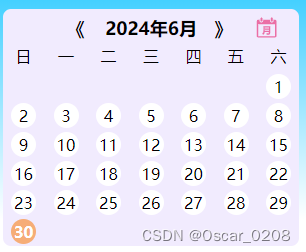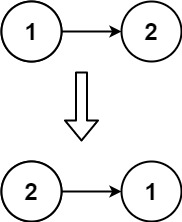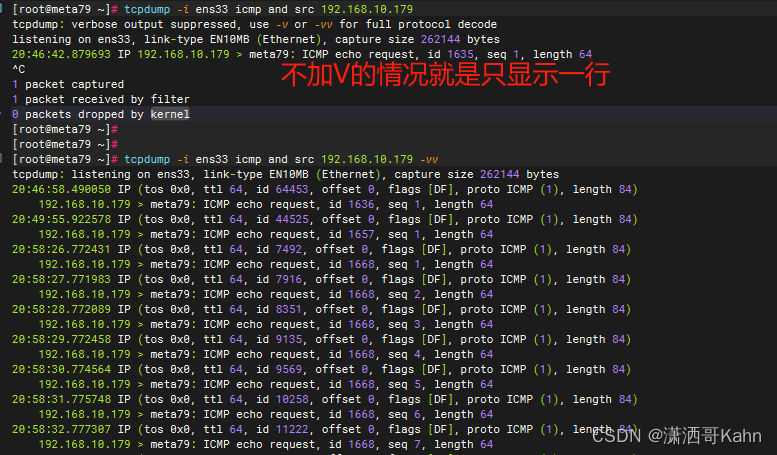Visual Studio Code(VSCode) 是一个高度可定制的代码编辑器,支持广泛的编程语言和构建系统。通过使用 Makefile 和适当的扩展,可以轻松地使用 VSCode 来管理基于 Make 的项目。以下是详细步骤,帮助你在 VSCode 中使用 Makefile 进行项目开发和构建。
1. 安装必要的扩展
首先,请确保你安装了以下 VSCode 扩展:
-
C/C++(由 Microsoft 提供):
- 提供了对 C 和 C++ 代码的语法高亮、代码补全、调试支持等。
- 你可以在 VSCode 内的扩展市场中搜索并安装
C/C++扩展。
-
Makefile Tools:
- 为 Makefile 项目提供支持,包括任务运行和错误解析。
- 在扩展市场中搜索并安装
Makefile Tools。
2. 准备环境
确保你的系统已经安装了 make 工具。你可以使用以下命令来检查 make 是否已安装:
make --version
如果没有安装,需要根据操作系统进行安装:
- Linux:使用包管理器安装,例如
sudo apt-get install build-essential。 - macOS:通过 Xcode 命令行工具安装,执行
xcode-select --install。 - Windows:可以使用 MinGW 或 Cygwin 提供的包管理器进行安装。
2.1. Windows 安装MinGW
- 下载 MinGW 安装程序。
- 添加 MinGW 的
bin目录路径(例如C:\MinGW\bin),确保它位于列表的开头或者是一个新行。
2.2. Windows 环境安装make工具
MinGW 安装过程中应已包含 Make 工具。如果未包含,可以通过以下步骤安装:
- 访问 ezwinports 下载
make-4.xx-without-guile-w32-bin.zip。 - 解压到一个本地目录,例如
C:\MinGW\msys\1.0\bin。 - 确保解压目录已添加到系统的
Path环境变量中。
3. 创建或导入 Makefile 项目
在你的工作目录下创建或导入一个 Makefile 项目。确保项目结构大致如下:
my_project/
├── src/
│ └── main.c
├── include/
│ └── my_header.h
└── Makefile
示例 Makefile:
CC = gcc
CFLAGS = -I./include
DEPS = my_header.h
OBJ = main.o
%.o: ./src/%.c $(DEPS)
$(CC) -c -o $@ $< $(CFLAGS)
my_program: $(OBJ)
$(CC) -o $@ $^ $(CFLAGS)
4. 配置任务
VSCode 通过 tasks.json 文件来定义自定义任务,如构建、清理等。使用以下步骤配置 tasks.json:
- 打开命令面板(按
Ctrl+Shift+P)。 - 输入
Tasks: Configure Task并选择它。 - 选择
Create tasks.json file from template,然后选择Others。
将生成的 tasks.json 修改如下:
{
"version": "2.0.0",
"tasks": [
{
"label": "build",
"type": "shell",
"command": "make",
"args": [],
"group": {
"kind": "build",
"isDefault": true
},
"problemMatcher": ["$gcc"],
"detail": "Generated task"
},
{
"label": "clean",
"type": "shell",
"command": "make",
"args": ["clean"],
"group": "build",
"problemMatcher": []
}
]
}
这个配置定义了两个任务:build 和 clean,其中 build 是默认构建任务,会通过 make 来执行。
5. 配置调试器
对于 C 或 C++ 项目,可以配置调试器以使用 GDB。步骤如下:
- 在左侧活动栏中点击调试图标。
- 点击
create a launch.json file链接。 - 选择
C++ (GDB/LLDB)。
添加或修改生成的 launch.json 如下:
{
"version": "0.2.0",
"configurations": [
{
"name": "(gdb) Launch",
"type": "cppdbg",
"request": "launch",
"program": "${workspaceFolder}/my_program",
"args": [],
"stopAtEntry": false,
"cwd": "${workspaceFolder}",
"environment": [],
"externalConsole": false,
"MIMode": "gdb",
"setupCommands": [
{
"description": "Enable pretty-printing for gdb",
"text": "-enable-pretty-printing",
"ignoreFailures": true
}
],
"preLaunchTask": "build",
"miDebuggerPath": "/usr/bin/gdb", // 根据系统上的 GDB 路径调整
"logging": {
"engineLogging": true
}
}
]
}
6. 运行和调试
-
构建项目: 按
Ctrl+Shift+B来运行默认的构建任务,它将调用make来编译项目。 -
调试项目: 按
F5开始调试,会触发编译任务(如果需要),然后启动调试会话。
总结
通过这些步骤,可以使用 Makefile 在 VSCode 中高效地开发、构建和调试项目。VSCode 的扩展和配置使得这个过程高度灵活和自动化,减少了开发中的摩擦成本。